Acest ghid este potrivit pentru toate tipurile de servere Java cum ar fi Lineage II și Aion! Și este, de asemenea, utilizat atunci când există coduri sursă unice
Lista de depozite SVN disponibile aici SVN
1. Descărcați programele necesare:
- Setul Java SE Development (76.58 MB)
JDK (aveți grijă la alegerea platformei Windows sau Windows 64) - Eclipse IDE pentru dezvoltatorii Java (99 MB)
Windows 32 Bit | Windows 64 Bit
2. Instalați JDK ca un software obișnuit (nimic complicat)
1. Extrageți arhiva din Eclipse, de exemplu aici: D: \ eclipse
2. Porniți Eclipse.exe
Acesta vă va solicita să creați un director pe unitatea C: modificați-l la D: \ ishodniki de exemplu și apăsați Ok

3. Când Eclipse se deschide, faceți clic pe fila Ajutor. în fila deschisă, faceți clic pe Instalare software nou
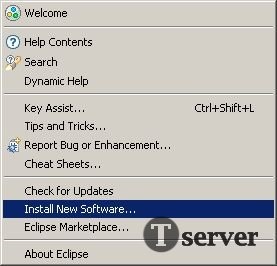
4. În fereastra deschisă, și anume în câmpul Lucrați cu:, introduceți următoarele
și faceți clic pe Adăugați
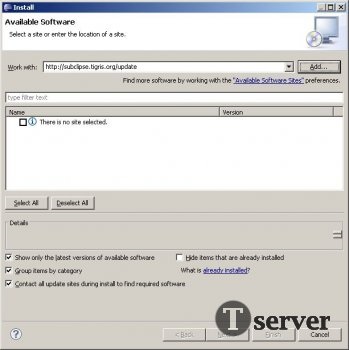
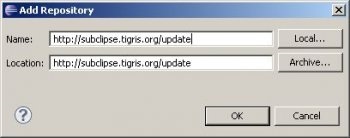
6. Totul din lista dvs. a adăugat o nouă sursă, puneți o bifă pe Pluginul Subclipse și faceți clic pe Următorul
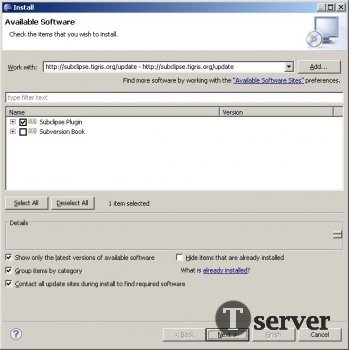
7. Apoi dați din nou clic pe Următorul. bifați caseta Acceptați termenii acordului de licență și Finalizați
Vedem câmpul de descărcare
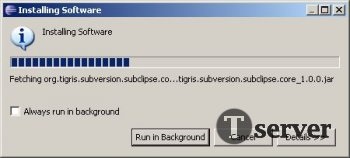
8. Apoi suntem de acord cu avertismentul
9. Suntem de acord să repornim Eclipse
10. Faceți clic pe Eclipse în fila Fereastră - Afișați vizualizarea - Altele - Depozit SVN - Svn și faceți clic pe butonul OK
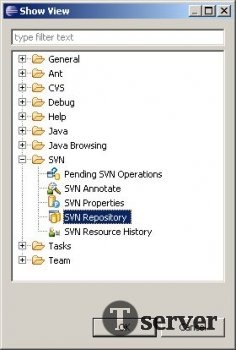
din nou, faceți clic pe fereastra Eclipse din fereastra Fereastră - vizualizați - altul - fila Antet și faceți clic pe OK
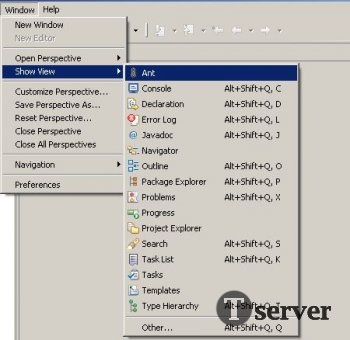
11. După terminare, avem fereastra (tab) Svn Repository. faceți clic pe butonul Add Svn Repository (după cum se arată în imagine)
Descărcarea de surse de server
12. În câmpul URL: inserați
și faceți clic pe Finalizare
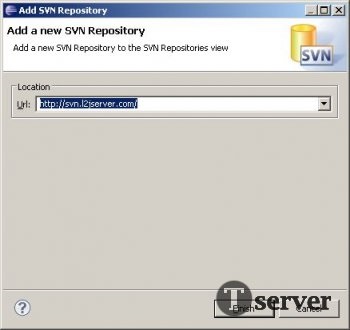
13. Acum faceți clic pe acesta lângă semnul plus (așteptați.) Deschideți lista de dosare, selectați trunchiul dosarului (faceți clic pe semnul plus de lângă acesta)
Vom vedea conținutul dosarului, de exemplu, selectați directorul L2_Server. dați clic pe el cu tasta potrivită, apare un meniu contextual, dați clic pe Checkout in it.
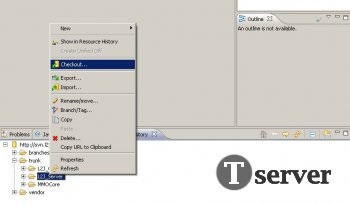
14. Selectați check out ca în proiect în spațiul de lucru și faceți clic pe Terminare
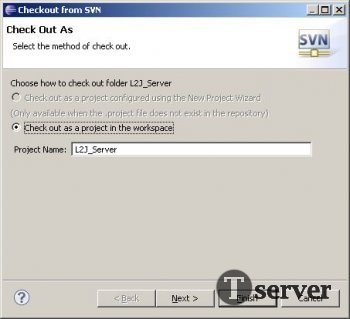
15. Așteptăm în timp ce sursele sunt încărcate
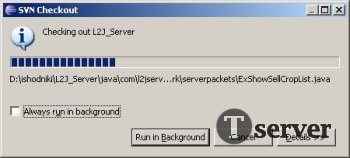
și reconstruirea fișierelor
16. Repetați pașii 13, 14, 15 peste dosarele rămase care se află în dosarul trunchi
17. În fereastra Ant. faceți clic pe butonul Add buildfiles (sau faceți clic dreapta pe fereastră și apoi meniul contextual va apărea și va fi adăugat buildfiles)
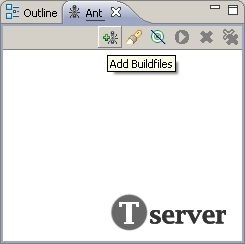
18. Deschideți dosarul și selectați fișierul build.xml. și faceți clic pe OK
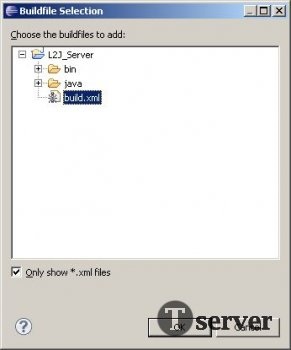
19. Rulați compilația făcând clic pe butonul verde (sau faceți dublu clic pe nume)
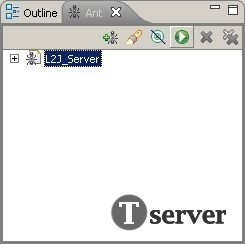
20. După compilarea cu succes, BUILD SUCCESSFUL apare în consola
Unde se găsește ansamblul?
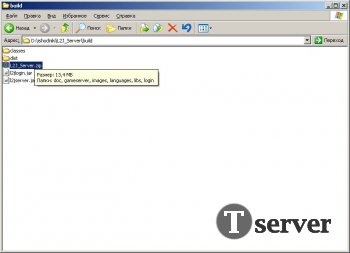
Versiunea de lucru a serverului este realizată prin compilarea tuturor atașamentelor din folderul trunchi
descarcă rips.su-ishody-kartinok-na-linii.rar [963,13 Kb]
Articole similare
Trimiteți-le prietenilor: